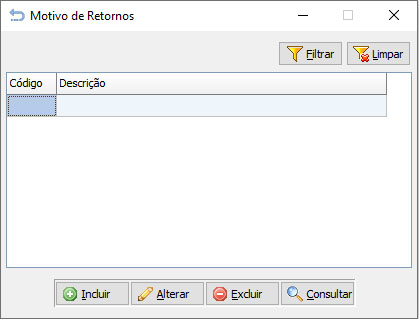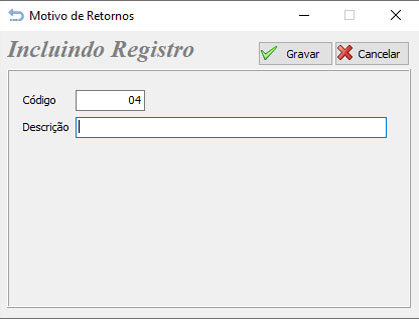Mudanças entre as edições de "Motivo de Retornos"
Ir para navegação
Ir para pesquisar
(Criou página com '===<font size="4" face="Arial" color="#2c638b"><b>VISÃO GERAL</b></font>=== A tela de Motivos de Retornos é onde o usuário irá cadastrar os motivos pelos quais houveram re...') |
|||
| Linha 3: | Linha 3: | ||
====<b>Tela Cadastro de Etapas</b>==== | ====<b>Tela Cadastro de Etapas</b>==== | ||
Na tela de | Na tela de Motivo de Retornos, temos os seguintes campos: | ||
[[Arquivo:MOT_RETORNO_INI.JPG]] | [[Arquivo:MOT_RETORNO_INI.JPG]] | ||
*<b>Código:</b> Coluna da grid responsável pela exibição do código | *<b>Código:</b> Coluna da grid responsável pela exibição do código do motivo de retorno cadastrado. | ||
*<b>Título:</b> Coluna da grid responsável pela exibição do título | *<b>Título:</b> Coluna da grid responsável pela exibição do título do motivo de retorno cadastrado. | ||
*<b>Incluir:</b> Botão para incluir um novo motivo de retorno. | |||
*<b>Incluir:</b> Botão para incluir | *<b>Alterar:</b> Botão para a alteração de um motivo de retorno. | ||
*<b>Alterar:</b> Botão para a alteração de | *<b>Excluir:</b> Botão para a exclusão de um motivo de retorno. | ||
*<b>Excluir:</b> Botão para a exclusão de | *<b>Consultar:</b> Botão para a consulta de um motivo de retorno. | ||
*<b>Consultar:</b> Botão para a consulta de | |||
*<b>Filtrar:</b> Botão para retornar a pesquisa desejada. | *<b>Filtrar:</b> Botão para retornar a pesquisa desejada. | ||
*<b>Limpar:</b> Botão para limpar o conteúdo dos filtros. | *<b>Limpar:</b> Botão para limpar o conteúdo dos filtros. | ||
| Linha 20: | Linha 19: | ||
Ao clicar no botão "Incluir", teremos os seguintes campos: | Ao clicar no botão "Incluir", teremos os seguintes campos: | ||
[[Arquivo: | [[Arquivo:MOT_RETORNO_INC.JPG]] | ||
*<b>Cód:</b> Campo para cadastro do código interno | *<b>Cód:</b> Campo para cadastro do código interno do motivo de retorno. | ||
*<b>Descrição:</b> Campo para cadastro da descrição do motivo de retorno. | |||
*<b> | *<b>Gravar:</b> Botão para gravar o novo motivo de retorno. | ||
*<b>Cancelar:</b> Botão para cancelar a gravação do motivo de retorno. | |||
*<b>Gravar:</b> Botão para gravar | |||
*<b>Cancelar:</b> Botão para cancelar a gravação | |||
Edição das 18h12min de 12 de dezembro de 2024
VISÃO GERAL
A tela de Motivos de Retornos é onde o usuário irá cadastrar os motivos pelos quais houveram retorno dos pedidos. Estes retornos podem ter os mais variados motivos, como falta de estoque, produto fora do portifólio e entro outros. Estes motivos serão utilizados na tela de Pedido de Vendas para que possa haver o fechamento ou não da venda e um retorno para o cliente.
Tela Cadastro de Etapas
Na tela de Motivo de Retornos, temos os seguintes campos:
- Código: Coluna da grid responsável pela exibição do código do motivo de retorno cadastrado.
- Título: Coluna da grid responsável pela exibição do título do motivo de retorno cadastrado.
- Incluir: Botão para incluir um novo motivo de retorno.
- Alterar: Botão para a alteração de um motivo de retorno.
- Excluir: Botão para a exclusão de um motivo de retorno.
- Consultar: Botão para a consulta de um motivo de retorno.
- Filtrar: Botão para retornar a pesquisa desejada.
- Limpar: Botão para limpar o conteúdo dos filtros.
Inclusão de Etapas
Ao clicar no botão "Incluir", teremos os seguintes campos:
- Cód: Campo para cadastro do código interno do motivo de retorno.
- Descrição: Campo para cadastro da descrição do motivo de retorno.
- Gravar: Botão para gravar o novo motivo de retorno.
- Cancelar: Botão para cancelar a gravação do motivo de retorno.